TV er en enkel måte å lære ny informasjon for deg selv. TV gjør det mulig å se ikke bare underholdningsprogrammer, men også pedagogiske. TV -fjernkontrollen er nøkkelen til å se interessante filmer, tegneserier og forskjellige programmer, som de sier, uten å reise seg fra sofaen. Fjernkontrollen er en enhet for å bytte kanal, justere volumet, med sin hjelp kan du kontrollere ikke bare en TV, men også lydbåndopptakere, et klimaanlegg, en støvsuger og til og med hele roboter. Fjernkontrollen er en kompleks enhet, den har kommet langt for å være i den formen vi er vant til. De første fjernkontrollene for gamle TV -apparater så slik ut: Ofte fungerer fjernkontroller takket være et modulert infrarødt signal, men bluetooth brukes oftere og oftere, men det er andre protokoller, de brukes sjelden. Også nylig har WiFi -tilkobling blitt mer og mer populær.
Ofte fungerer fjernkontroller takket være et modulert infrarødt signal, men bluetooth brukes oftere og oftere, men det er andre protokoller, de brukes sjelden. Også nylig har WiFi -tilkobling blitt mer og mer populær.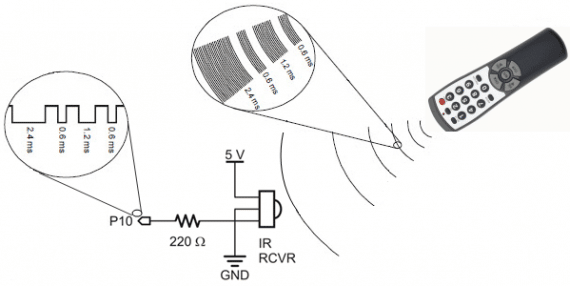
- Hvordan en enkel fjernkontroll fungerer
- Hva er en smart fjernkontroll?
- Bytte kanal og styre TV -funksjoner eksternt – hvis fjernkontrollen går i stykker, kan du laste den ned
- Slik konfigurerer du appen for å fungere med Samsung
- Fjernkontroll for Philips
- Ekstern app for LG Smart – hvor lastes du ned og konfigureres
- Kontrollere TV -en din ved hjelp av appen
- Fjernkontroll til Sony Bravia
- Sharp fjernkontroll -app
- Ikke sertifiserte applikasjoner fjernkontroller for Smart TV
Hvordan en enkel fjernkontroll fungerer
Fjernkontrollene er presentert i 3 hovedtyper, som alle brukes på forskjellige vanskelighetsgrader.
- Fjernkontroller med vanlige knapper . Slike bytteenheter finnes i nesten alle hjem, de er enkle og enkle å reparere, og de er også billige. Det er ikke noe vanskelig i produksjonen og bruken, og det er derfor de er markedsledende.
- Fjernkontroller med display . Denne typen fjernkontroll er mindre vanlig, ofte kan den ses sammen med klimaanlegg, robotstøvsugere. Dette displayet viser all nyttig informasjon, for eksempel driftstemperatur eller viftehastighet.
- Sensorisk . Slike konsoller har kommet inn i vår ganske nylig og er en nyhet på sin egen måte. En slik fjernkontroll ser moderne ut, enkel å betjene, men dyrere enn forgjengerne, noe som gjør den mindre populær.

Hva er en smart fjernkontroll?
Som alle teknologier står ikke fjernkontrollen stille, teknologier endres og nye funksjoner dukker opp hvert år. Den smarte fjernkontrollen er universell og gjør alt på samme måte som konvensjonelle trykknappmodeller, men den er enkel å betjene og tar mindre plass, den kan konfigureres som du vil, og den kan kobles til andre «smarte» enheter. Ved hjelp av en slik fjernkontroll kan du ikke bare bytte TV -kanal, men også kontrollere temperaturen på klimaanlegget, slå på kaffekvern eller vannkoker. Alle enheter blir koblet til hverandre, og du trenger bare en telefon for å kontrollere hele huset. Du kan sette opp en slik fjernkontroll som du vil, den kan være ansvarlig for alle enhetene som er i huset, du kan gjøre dette ved hjelp av et program på smarttelefonen din. Eksempel på smart fjernkontroll:
Bytte kanal og styre TV -funksjoner eksternt – hvis fjernkontrollen går i stykker, kan du laste den ned
En ødelagt fjernkontroll betyr at du ikke kan bytte kanal mens du sitter på sofaen. Dette kan være veldig irriterende for en vanlig bruker, spesielt hvis en smart -TV brukes, som er ganske vanskelig å betjene uten en fjernkontroll. Hvis en fysisk enhet går i stykker, kan fjernkontrollen for TV lastes ned direkte til hvilken som helst mobilenhet, noe som gjør kanalbytte enkelt og praktisk. En slik applikasjon ble for eksempel utgitt av SAMSUNG for sine TV -er. Det er to versjoner, en for mobiltelefoner, den andre for nettbrett, disse programmene fungerer på både Ios og Android. Samsung Smart TV WiFi Remote finnes på App Store (https://apps.apple.com/us/app/smart-remote-for-samsung-tvs/id1153897380) og Play Market (https://play.google . com / store / apps / details? id = smart.tv.wifi.remote.control.samcontrol & hl = no_US & gl = US).Dette programmet brukes allerede av mer enn 10 000 000 mennesker, noe som snakker om den utrolige suksessen til den nye teknologien. Fjernkontroll for TV: https://youtu.be/9rjLZqNFaQM
Slik konfigurerer du appen for å fungere med Samsung
Etter installasjonen må du koble appen til TV -en. For å gjøre dette må du klikke på en spesiell knapp øverst på skjermen, deretter klikke «Automatisk søk» og utføre et søk. Etter at TV -en har oppdaget enheten, må du legge den til på listen. Denne applikasjonen har en rekke funksjoner som ikke er tilgjengelige på en vanlig fjernkontroll:
- Velg ønsket videoinngang.
- Eksport så vel som import av kanaler.
- Installere innholdskontroll.
- Endre kanallisten.
Videokilde for å sette opp programmet: https://youtu.be/ddKrn_Na9T4 For Ayios mobilplattform er det AnyMote Smart Universal Remote -applikasjonen. Denne applikasjonen er ikke bare designet for Samsung Smart TV, men også for Sharp.
Fjernkontroll for Philips
Philips MyRemote -appen er tilgjengelig for Philips TV -er. Du kan laste ned den eksterne appen for begge mobilplattformene https://play.google.com/store/apps/details?id=com.tpvision.philipstvapp2&hl=ru&gl=US. Den inneholder alle de grunnleggende funksjonene for komfortabel bruk av TV -en, men det er også mulig å skrive inn tekst og sende mediefiler. Det kan virke som om programmet er enkelt, men det er veldig funksjonelt – ved hjelp av det kan du vise tekst på TV -skjermen, overføre mediefiler og også skrive inn tekst i inndatafelt. Grensesnittet reiser ingen spørsmål, det er enkelt og greit. Videoopplæring om oppsett: https://youtu.be/qNgVTbLpSgY
Ekstern app for LG Smart – hvor lastes du ned og konfigureres
TV -fjernkontrollen for dette TV -merket presenteres i form av en fjernkontroll. Denne applikasjonen heter «LG TV Remote». Alle kan bruke den, fordi den presenteres både for Android (https://play.google.com/store/apps/details?id=com.quanticapps.remotelgtvs&hl=ru&gl=US) og for iPhones (https: // apps .apple.com/nz/app/smartify-lg-tv-remote/id991626968). Det er to versjoner av denne applikasjonen, en for TV -er over 9 år og en for TV -er yngre enn denne alderen. Dette skyldes særegenheten til de nye modellene. Du kan laste ned fjernkontrollprogrammet for LV TV på lenken https://play.google.com/store/apps/details?id=roid.spikesroid.tv_remote_for_lg&hl=ru&gl=US
Kontrollere TV -en din ved hjelp av appen
Fjernkontrollprogram for TV lg: https://youtu.be/Yk-zxSCnqpg Etter at du har installert programmet, må du gjøre følgende: koble TV-en til telefonen/nettbrettet. En Internett -tilkobling er nødvendig for riktig drift uten avbrudd, nettverket må være et for å fungere. Denne applikasjonen har en rekke individuelle funksjoner:
- Utgang til den andre skjermen.
- Bruker forskjellige TV -programmer.
- Evnen til å søke etter innhold.
- Lydkontroll.
- Medielansering.
- Skjermbilde av skjermen.
Videokilde for konfigurering av LG Smart TV -appens fjernkontroll – kontroller TV -en din med LG TV Remote -appen: https://youtu.be/jniqL9yZ7Kw
Fjernkontroll til Sony Bravia
For TV -er av dette merket presenteres Sony TV SideView Remote -applikasjonen. Du kan laste den ned både på Android (https://play.google.com/store/apps/details?id=com.sony.tvsideview.phone&hl=fr&gl=US) og på IOS (https://apps.apple. com / us / app / sonymote-remote-for-sony-tv / id907119932), som gjør bruken av programmet tilgjengelig for alle. Dette fjernkontrollprogrammet utfører alle standardfunksjonene til en TV -fjernkontroll, men har en rekke spesialfunksjoner:
- Med TV Guide -funksjonen kan du bruke en andre skjerm, som gjør det mulig å søke etter TV -programmer mens du ser på en film eller et annet TV -program.
- Lag din egen kanalliste.
- Smart klokkekontroll.
- Sorter kanaler etter popularitet.
Programmet fungerer som det skal på de fleste Android -telefoner. Videokilde for tilkobling: https://youtu.be/22s_0EiHgWs
Sharp fjernkontroll -app
For å kontrollere denne gruppen TV -er er det en offisiell SmartCentral Remote -applikasjon (https://play.google.com/store/apps/details?id=com.allrcs.sharp_remote&hl=ru&gl=US). Den er tilgjengelig for alle typer enheter. Programmet har standardfunksjoner: kanalbytte, lydkontroll og så videre. Tilkoblingen er den samme som for andre TV -er, men denne applikasjonen er bare tilgjengelig på engelsk, noe som kan forårsake problemer med bruk. Men dette kompenseres av det faktum at ved hjelp av denne applikasjonen er det tilgang til kontroll med flere TV -er samtidig, samt overføring av forskjellige videoer og bilder fra telefonen til TV -en. Hvordan velge en TV -fjernkontroll: https://youtu.be/0g766NvX1LM
Ikke sertifiserte applikasjoner fjernkontroller for Smart TV
Det er mange fjernkontrollprogrammer på markedet, ikke alle er offisielle og har en elektronisk signatur, men selv de fungerer riktig og gjør jobben sin perfekt. Hver av disse applikasjonene har sitt eget design og sine egne individuelle funksjoner. De kobles til på en lignende måte, ofte skjer det automatisk. Liste over de beste uoffisielle fjernkontrollene for TV -apper.
- Fjernkontroll for TV . I første omgang er et program med et enkelt grensesnitt, det er praktisk å bruke, og til og med et barn kan finne ut av det. Arbeidet foregår på grunn av den infrarøde porten, som er installert i den mobile enheten, for korrekt bruk, er en Internett -tilkobling nødvendig, det er nødvendig for sammenkobling. Programmet passer til de fleste enheter og fungerer på alle plattformer. Den er egnet for nesten alle smarte TV -er, utgivelsen som fant sted relativt nylig. Den største ulempen med applikasjonen er reklame, eller rettere sagt dens overflod, det vil ikke være mulig å deaktivere den selv ved å slå av Internett, fordi den trenger en nettverkstilkobling for å fungere.
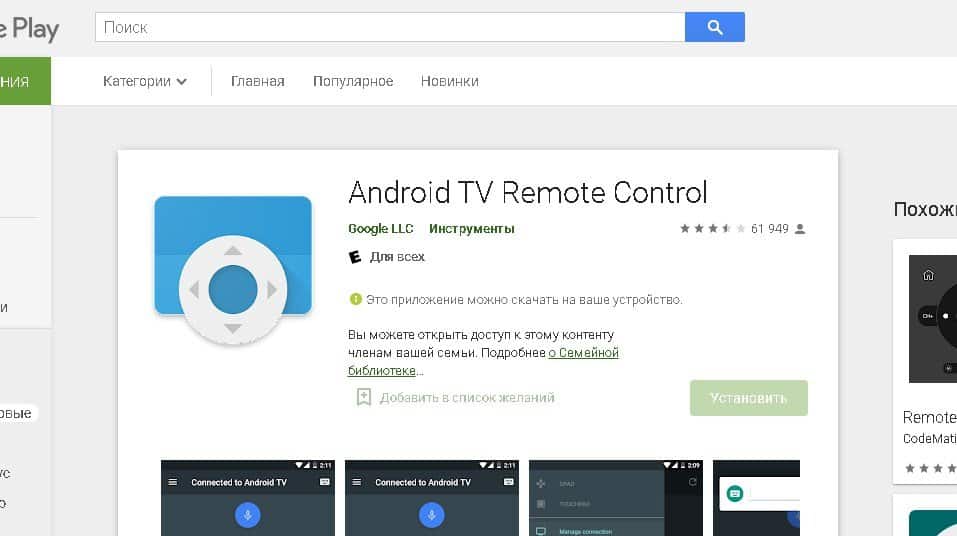
- Fjernkontroll Pro . Den andre linjen i listen ble tatt av denne applikasjonen. Det er også enkelt å bruke og har et enkelt grensesnitt. Programmet er helt gratis, men det har annonser som ikke kan slås av heller. Tilkoblingen fungerer på lignende måte med andre lignende applikasjoner.
- Den tredje linjen ble tatt av et program som heter Smartphone Remote Control . Den passer til de fleste smarte TV -er og fungerer akkurat som de andre. Grensesnittet er selvforklarende, men popup-annonser kan ødelegge opplevelsen av denne fjernkontrollen.
- Og til slutt, den siste fra listen er Universal 4.Remote TV -appen . Den passer, som de andre, til den nye Smart -TV -en, har en tydelig knappelayout og har en rask tilkobling til TV -en. Annonsering, som andre programmer fra listen, blir fort kjedelig, og du kan ikke deaktivere den.
Alle applikasjoner fra denne listen fungerer nesten det samme, fordi de bruker samme tilkoblingsteknologi, den eneste forskjellen er i grensesnittet. Du kan velge hvilken som helst, men det anbefales å prøve alt fra listen, fordi noen applikasjoner kan fungere litt bedre med TV -en, og noen litt verre. Gjennom bruk av nyskapende teknologier kan telefonen til og med erstatte fjernkontrollen, og i tilfelle av et sammenbrudd er det ikke verdt å kjøpe fjernkontrollen først, det er bedre å prøve å installere en av fjernkontrollapplikasjonene. Hvis ingen av applikasjonene kom opp, er dette en grunn til å tenke på å kjøpe en ny TV, siden fargegjengivelsen er tapt og det å se favorittfilmene dine ikke blir så interessant som det pleide å være. Smart TV lar deg se alt, ikke bare kabel -TV, men også TV online. Når som helst kan du velge hva du vil se, og ikke vente flere uker på ønsket program. Den største fordelen med å se filmer på nettet er også at du ikke trenger å vente til annonsen er over; ved å kjøpe et abonnement vil du ikke se det i det hele tatt.
Gjennom bruk av nyskapende teknologier kan telefonen til og med erstatte fjernkontrollen, og i tilfelle av et sammenbrudd er det ikke verdt å kjøpe fjernkontrollen først, det er bedre å prøve å installere en av fjernkontrollapplikasjonene. Hvis ingen av applikasjonene kom opp, er dette en grunn til å tenke på å kjøpe en ny TV, siden fargegjengivelsen er tapt og det å se favorittfilmene dine ikke blir så interessant som det pleide å være. Smart TV lar deg se alt, ikke bare kabel -TV, men også TV online. Når som helst kan du velge hva du vil se, og ikke vente flere uker på ønsket program. Den største fordelen med å se filmer på nettet er også at du ikke trenger å vente til annonsen er over; ved å kjøpe et abonnement vil du ikke se det i det hele tatt.








